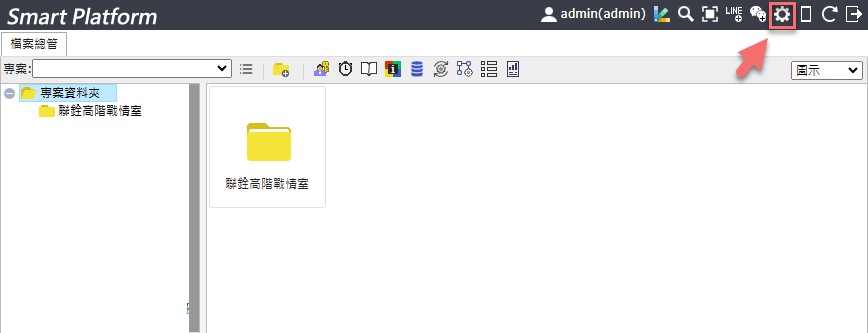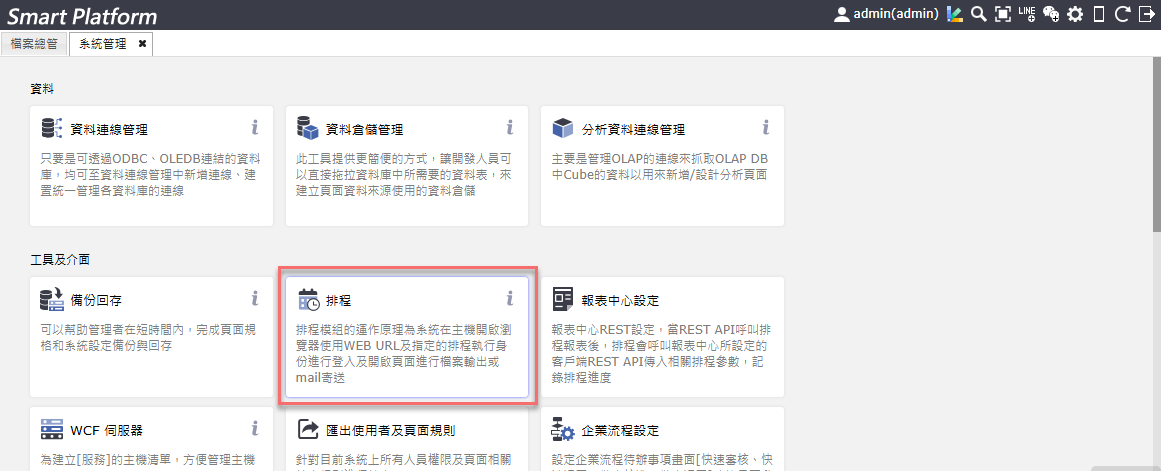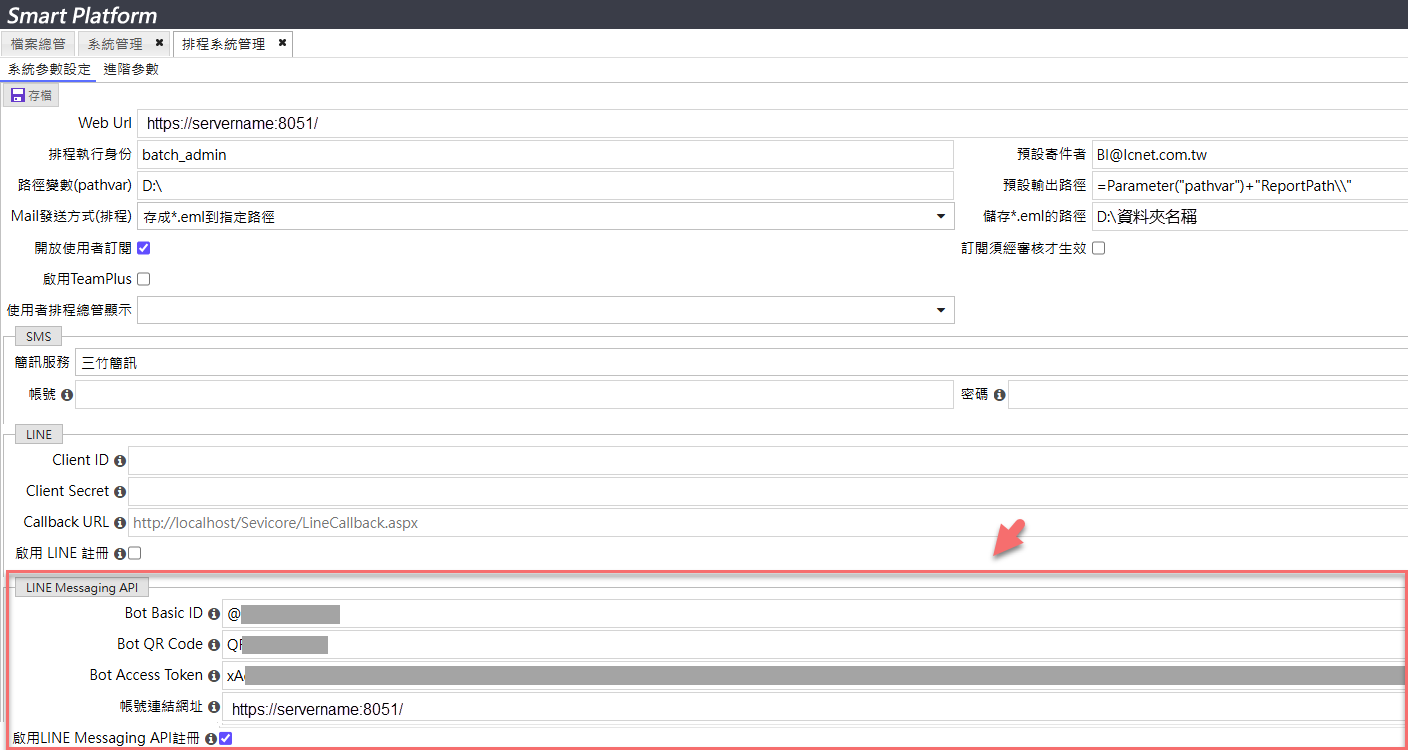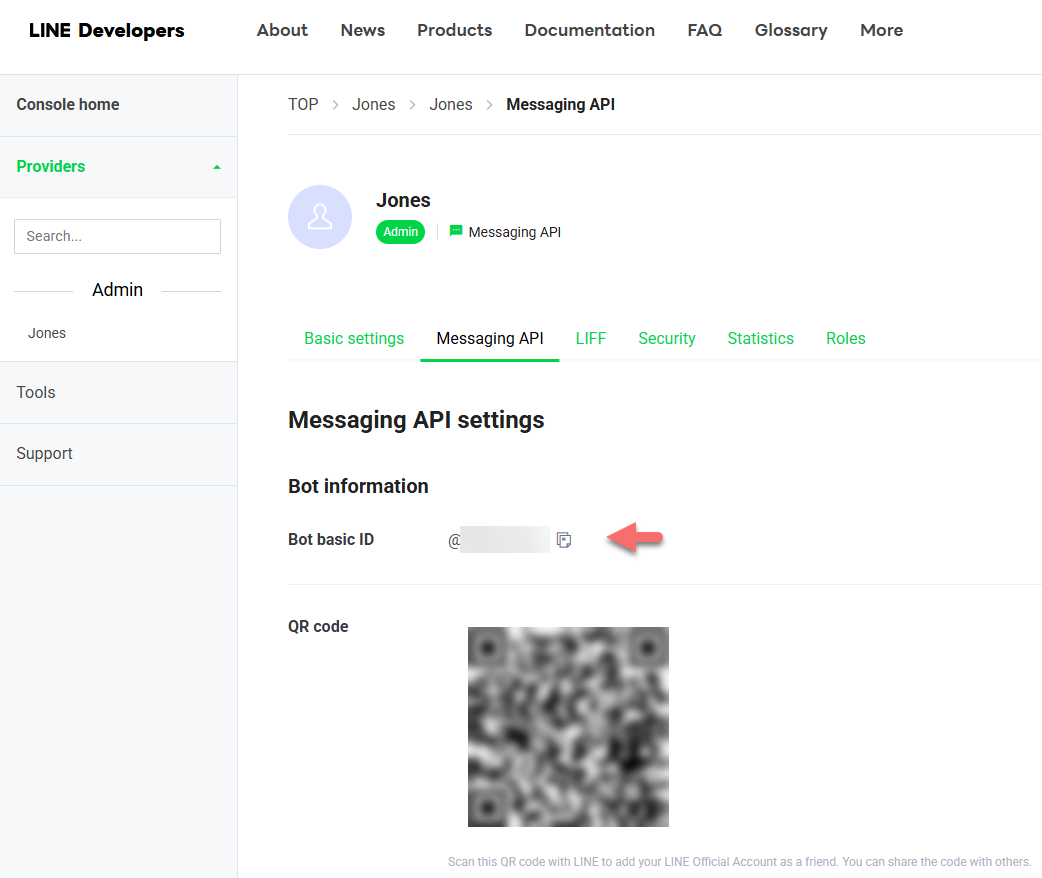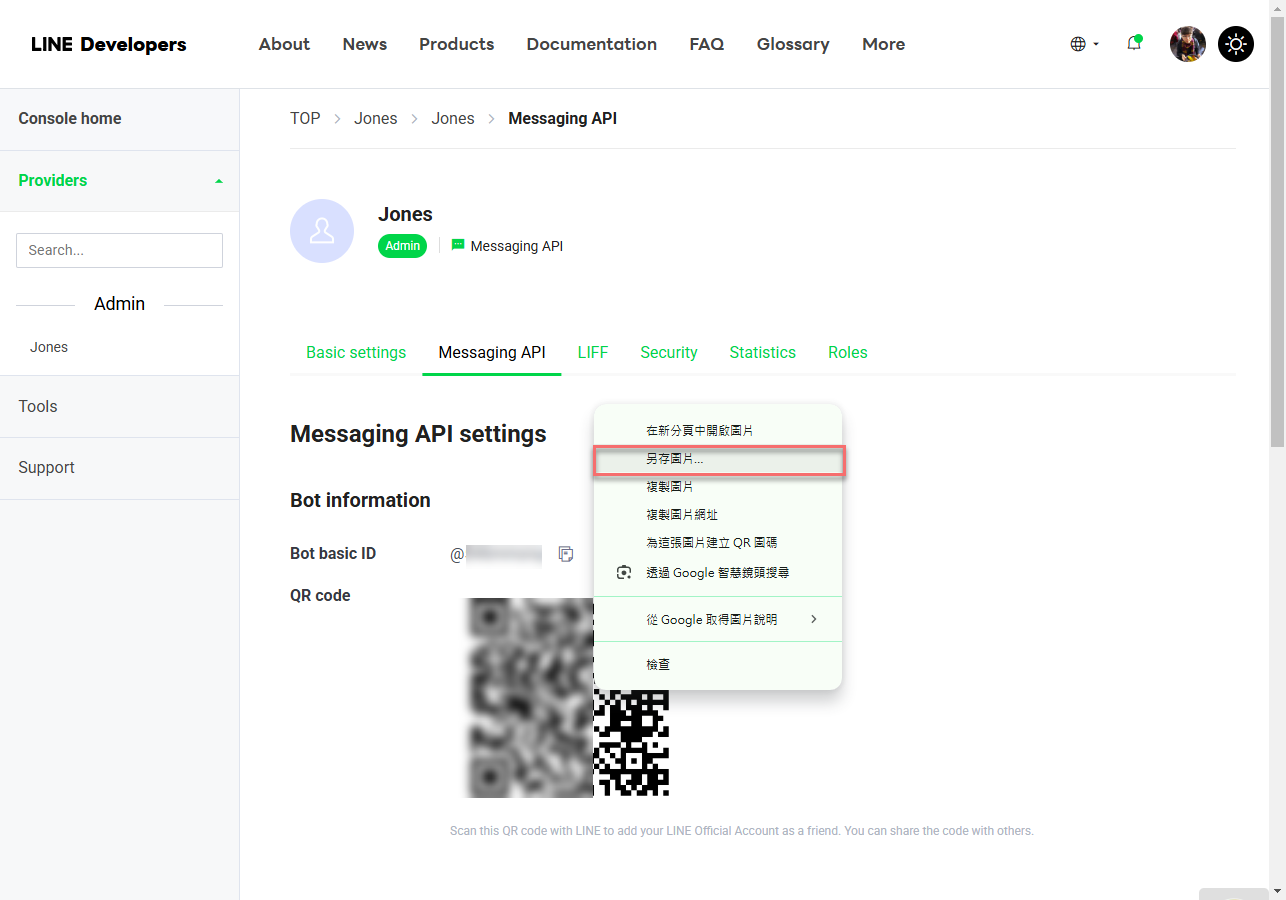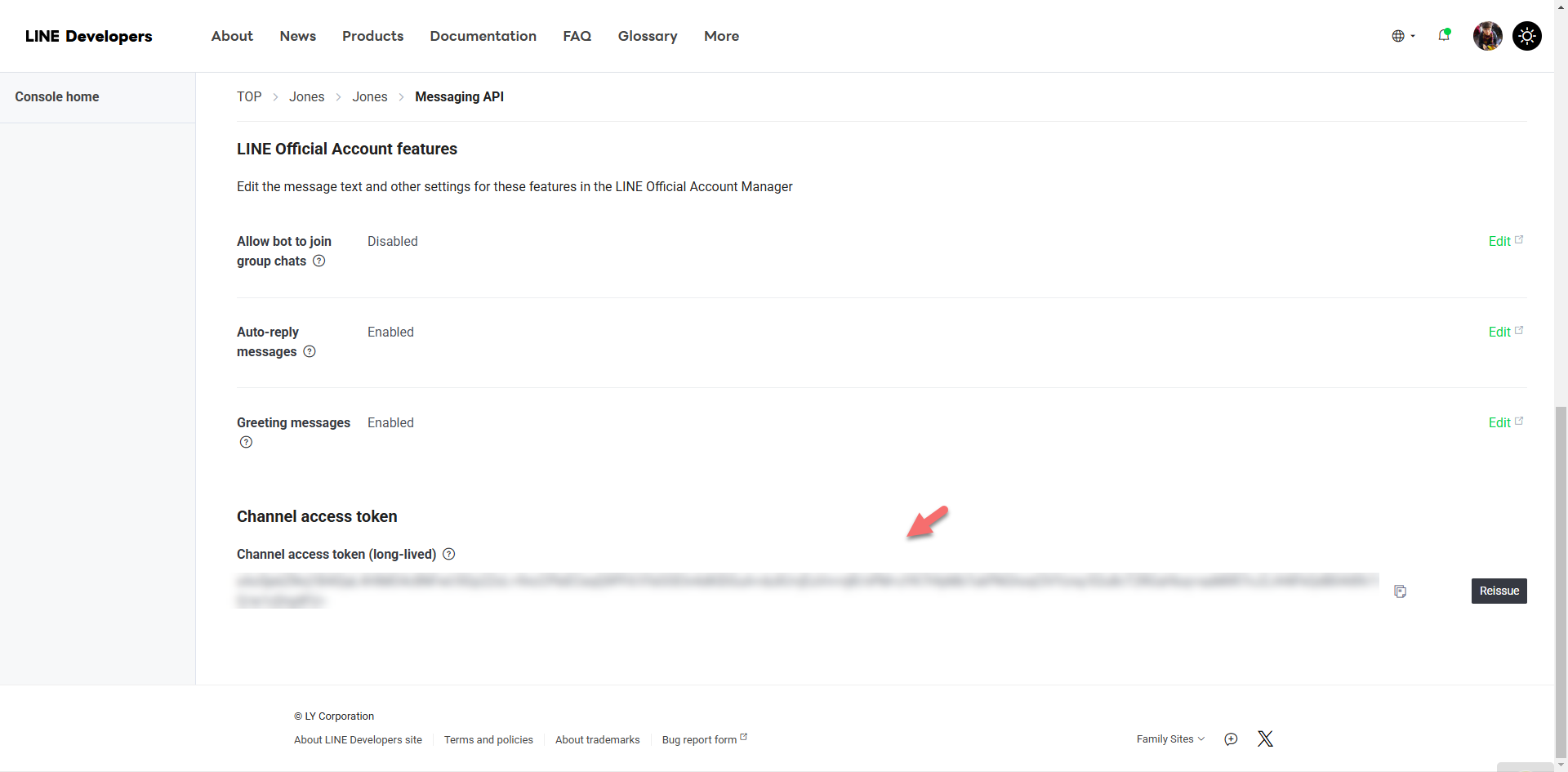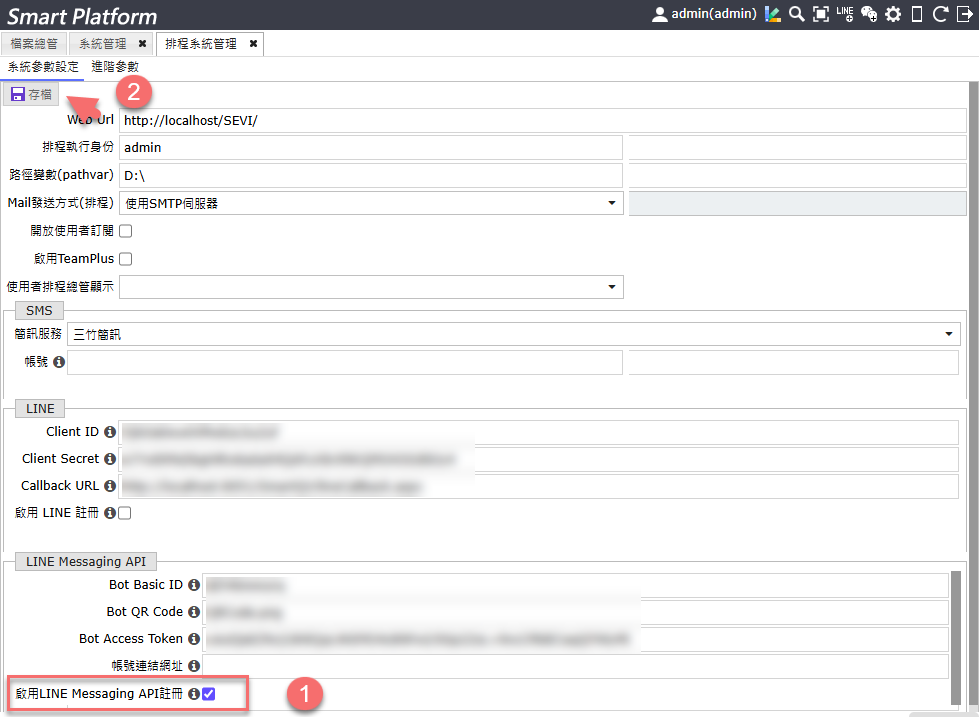LINE Messaging API 在排程系統管理設定
了解 LINE Messaging API 在排程系統管理如何設定,包含官方帳號、QR Code 設定及 Channel access token ,讓您的應用程式能夠順利發送與接收訊息。
此章節包含主題:
系統需求
在開始設定之前,請先確認您已準備好以下項目。如果尚未準備完成,請參考LINE Messaging API 設定與操作。
基本需求:
LINE Developers 帳戶(前往 LINE Developers 註冊)
LINE 官方帳號(需開通 Messaging API 功能)
Webhook 伺服器(可接受 LINE 發送的 HTTPS POST 請求)
進階需求:
Smart Platform 必須建置為 SSL(https),且憑證需為 LINE 認可的正式憑證。
LINE Messaging API 有發送限制(依 LINE 訂定的方案與計費標準,詳情請參閱:LINE 官方帳號收費方案)。
發送的每則訊息中,圖片最大限制為 10MB,請確保圖片大小符合要求。
排程系統管理設定
登入 Smart Platform 設計端平台。點擊右上角的 「齒輪 (系統管理)」,進入 系統管理頁面。
-
在 系統管理 的 工具及介面 區塊中,找到 「排程」 圖示並點擊,即可開啟 排程系統管理 頁籤。
-
在 排程系統管理 頁籤內,找到 LINE Messaging API 設定 區塊,並依照以下步驟填寫相關資訊,以完成 Messaging API 的基本設定。
-
LINE Messaging API 設定說明
Bot Basic ID:前往 LINE 開發人員 頁面,點擊已建立的官方帳號。切換到 Messaging API 頁籤,在畫面中找到 Bot Basic ID,並複製貼上至此欄位。
Bot QR Code:輸入 QR Code 檔名,在 Messaging API 頁籤內可查看 QR Code。
若需下載 QR Code,請 滑鼠右鍵點擊 QR Code 圖片,選擇 「另存圖片」,並存放至以下路徑: C:\Program Files\Sevicore\WEB\UploadImage ⚠ 注意:此路徑指的是安裝系統的 Server 主機。如系統中未 Sevicore,請存放至當初安裝系統的相對資料夾(例如:C:\Program Files\SEVI)。
Bot Access Token:在 Messaging API 頁籤內向下捲動,找到 Channel Access Token。複製 Channel Access Token,並貼上至此欄位。
帳號連結網址:帳號連結網址為用戶加入官方帳號的 URL。此欄位可選擇不輸入,系統將 預設使用 Config WebUrl。
啟用 LINE Messaging API 註冊:勾選「啟用 LINE Messaging API 註冊功能」。設定完成後,點擊左上角的 「存檔」,完成設定。
當以上設定完成後,請重新整理瀏覽器。在 設計端 和 使用者端,都會顯示 「註冊 LINE Messaging」 功能圖示。
點擊該圖示後,系統會顯示 QR Code,使用者可直接掃描 QR Code 加入 LINE 官方帳號。
當排程設定了 Messaging API,系統將自動發送通知給所有已加入 LINE 的使用者,以確保即時接收相關訊息。
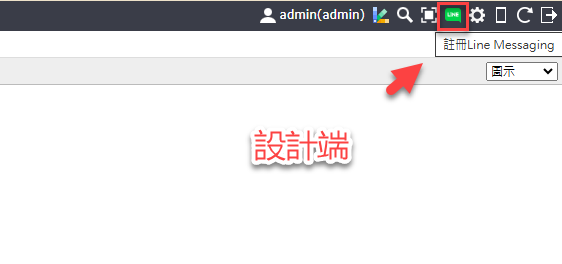
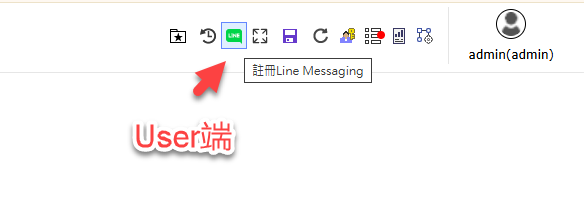
排程模組 - LINE Messaging API 相關功能